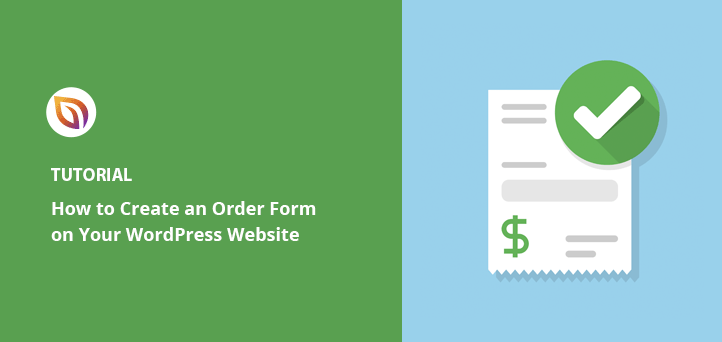¿Quiere saber cómo crear un formulario de pedido en línea para su sitio web WordPress? Aprender a crear un formulario de pedido online puede ser justo lo que necesitas.
Los formularios de pedido facilitan a los clientes la realización de pedidos de productos y servicios en su sitio web. Y los mejores formularios de pedido también aceptan pagos en línea, lo que hace las cosas mucho más eficientes. Pero este tipo de formulario puede dar miedo si no lo has hecho antes.
No se preocupe. Te lo ponemos súper fácil mostrándote cómo crear un formulario de pedido online para WordPress en unos sencillos pasos.
He aquí un rápido vistazo a los pasos que daremos en esta guía:
¿Estás listo para empezar? ¡Pongámonos en marcha!
¿Qué es una hoja de pedido?
Antes de crear un formulario de pedido en línea en WordPress, es importante entender qué es y qué puede hacer por su sitio.
Un formulario de pedido en línea es un formulario de pago utilizado para solicitar productos, servicios o mercancías a una empresa en línea o a un minorista de comercio electrónico. El formulario en sí tiene información de contacto y toda la información sobre el pedido del cliente para que los bienes y productos se entreguen al cliente de manera oportuna.
Las hojas de pedido suelen incluir la siguiente información:
- El nombre completo del cliente.
- Número de teléfono.
- Información de envío y dirección de entrega.
- Datos de facturación y procesamiento de pagos, como la información de la tarjeta de crédito.
- Una lista de los artículos que se compran.
- Detalles del artículo, como cantidad, tamaño, estilo, etc.
- Plazo y condiciones.
- Gastos de envío.
- Total del pedido.
A continuación, el cliente envía el formulario en línea para que la empresa lo tramite.
A menudo, un formulario de pedido se integrará con múltiples aplicaciones, CRM y servicios, como Authorize.net, Google Sheets, Salesforce, Zapier y Social Media. Además, algunos pueden ofrecer la posibilidad de aumentar el número de suscriptores y mostrar ventanas emergentes de formularios HTML.
Ahora que conoce la funcionalidad de un formulario de pedido, ¿cómo puede crear uno? Lo veremos a continuación.
Cómo crear un formulario de pedido en línea en WordPress
Crear tu propio formulario de pedido online no es tan complicado como parece. En este tutorial, te mostraremos lo fácil que es crear uno tú mismo con la ayuda de un plugin de WordPress que hace la mayor parte del trabajo por ti.
Vamos a utilizar WPForms, el mejor constructor de formularios en línea de arrastrar y soltar para WordPress. Este constructor de formulario de pedido le permite crear casi cualquier tipo de formulario en línea, incluyendo:
- Formularios de encuesta
- Formularios tipo Typeform
- Formularios de contacto
- Formularios de inscripción
- Formularios de inscripción
Y con la tecnología de formularios inteligentes de WPForms y las sencillas integraciones de pasarelas de pago, puede tener su formulario de pedido en línea listo y funcionando en cuestión de minutos.
¿Por qué no echas un vistazo a este análisis en profundidad de WPForms para conocer todos los detalles?
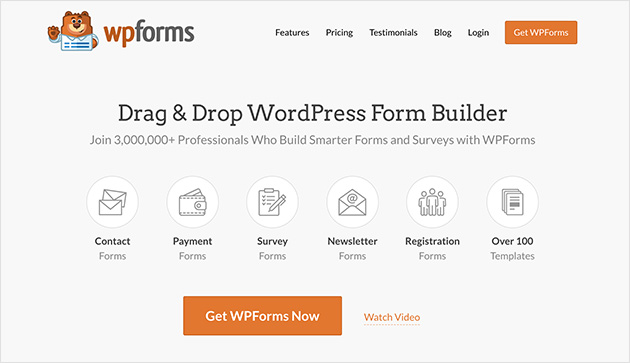
Para empezar a utilizar el creador de formularios de pedido de WPForms, tendrá que adquirir la versión Pro. WPForms Pro se integra con procesadores de pago para aceptar pagos de sus clientes. A continuación, tendrá que instalar y activar el plugin WPForms en su sitio de WordPress.
Si no está seguro de cómo instalar un plugin en WordPress, esta guía paso a paso le ayudará.
Con todo instalado y activado, estás listo para pasar al siguiente paso y empezar a construir tu nuevo formulario.
1. Elija la plantilla de formulario de pedido
Lo primero que debe hacer para crear un formulario de pedido en línea es dirigirse a su panel de WordPress y hacer clic en WPForms " Añadir nuevo.
Aparecerán varias plantillas prediseñadas entre las que elegir.
Para este tutorial, utilizaremos la plantilla gratuita Formulario de pedido. Así que dale un nombre a tu formulario y haz clic en esa opción.
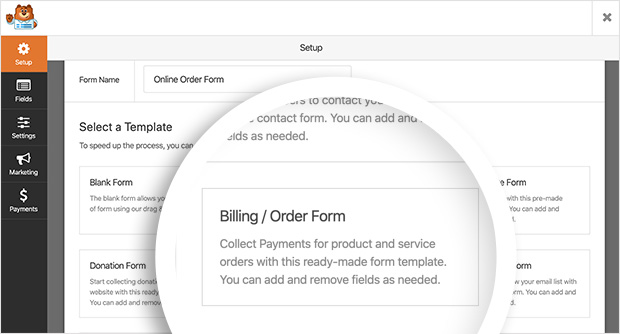
La siguiente pantalla que verás será el editor de formularios. Aquí puedes personalizar el aspecto, el contenido y la configuración de tu formulario de pedido.
La plantilla Facturación/Formulario de pedido rellena automáticamente su formulario con la configuración predeterminada necesaria para un formulario de pedido sencillo.
Al hacer clic en cualquiera de los campos del formulario se abren las opciones de campo en la parte izquierda de la pantalla. Aquí puedes editar las etiquetas de cada campo, añadir o eliminar elementos y hacer que determinados campos de recogida de datos sean obligatorios.
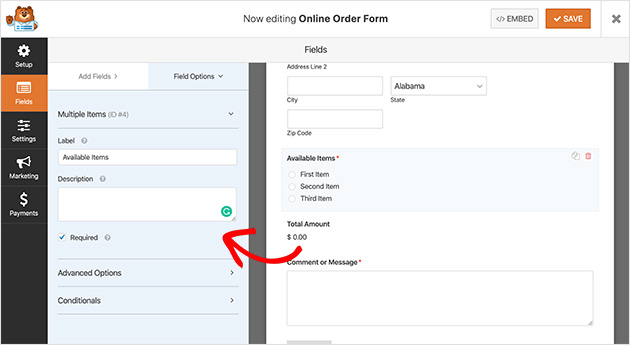
Desplegar la pestaña de opciones avanzadas del campo Elementos disponibles, por ejemplo, le permite elegir un diseño de columna diferente. Incluso puedes añadir lógica condicional a tu formulario para que algunos campos sólo se muestren en función de la información contenida en los envíos del formulario.
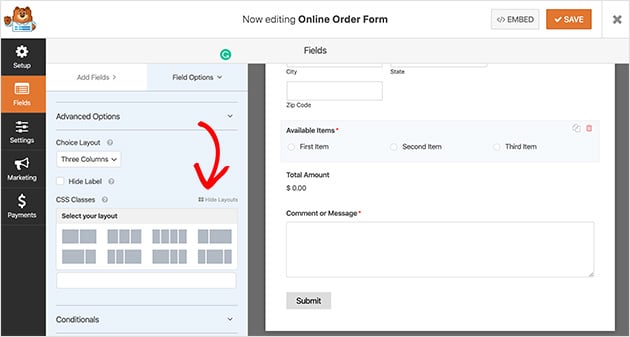
Para reorganizar el diseño de tu formulario, puedes arrastrar y soltar cualquier campo. Además, añadir campos adicionales es igual de fácil. Solo tienes que arrastrarlos de la parte izquierda de la pantalla, como los métodos de pago, a la derecha.
Cuando esté satisfecho con el diseño de su formulario de pedido, haga clic en el botón Guardar para no perder ningún cambio.
2. Configurar notificaciones de formularios de pedido en línea
Ahora pasaremos a configurar los ajustes de su formulario de pedido en línea, empezando por el flujo de trabajo de las notificaciones del formulario. Las notificaciones envían un correo electrónico cada vez que se completa el formulario.
Para configurarlas, ve a Ajustes " Notificaciones, y verás las opciones disponibles.
Por defecto, WPForms le envía automáticamente una notificación por correo electrónico cuando un cliente llena su formulario. Pero si prefiere no tener esta opción, puede desactivarla seleccionando Desactivado en el cuadro desplegable.
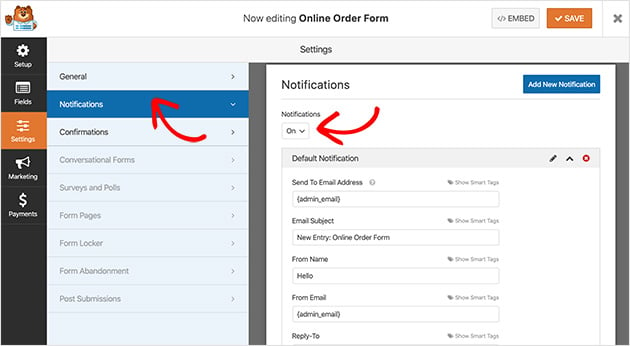
También puedes hacer que las notificaciones lleguen a otras personas de tu empresa añadiendo sus direcciones de correo electrónico en el campo Enviar a dirección de correo electrónico.
Además, también es fácil enviar notificaciones a los clientes cuando rellenan un formulario. Esto te servirá para asegurar a tus clientes que han recibido su pedido y que lo estás procesando.
Puede utilizar etiquetas inteligentes en WPForms para configurar esto.
Junto al campo Enviar a dirección de correo electrónico, verá una opción llamada Mostrar etiquetas inteligentes. Esto muestra las etiquetas disponibles para ese campo en particular.
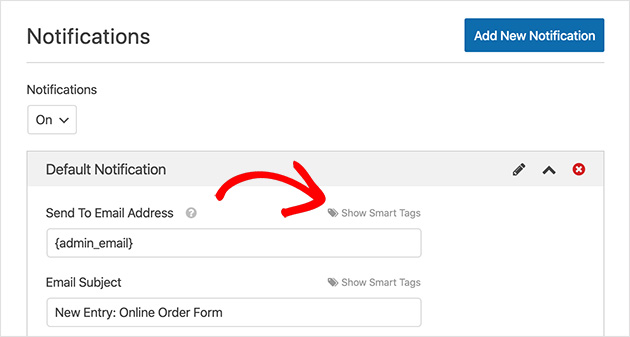
Haga clic en Correo electrónico y la etiqueta se introducirá automáticamente en el campo. Esta etiqueta está directamente relacionada con la dirección de correo electrónico que los clientes introducen al rellenar el formulario.
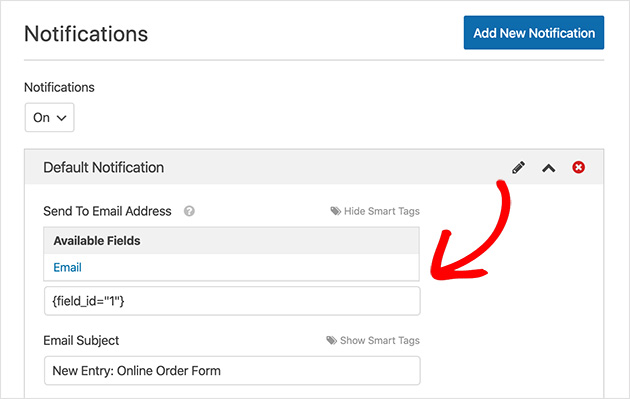
Ahora edite el resto del formulario, incluyendo los siguientes campos:
- Asunto del correo electrónico. Es una de las primeras cosas que la gente verá en su bandeja de entrada. Puede describir el propósito de los formularios escribiendo "Su pedido ha sido recibido", por ejemplo.
- De Nombre. ¿De dónde procede el correo electrónico? El nombre de su marca o empresa es una buena opción para este campo, para que los clientes sepan que no es spam.
- Correo electrónico del remitente. Una vez más, el correo electrónico de su empresa o la dirección de correo electrónico del departamento de ventas debe ir aquí para que los clientes sepan de dónde viene el correo electrónico y con quién pueden ponerse en contacto.
- Responder. Ofrezca a sus clientes una forma de ponerse en contacto con usted si tienen algún problema añadiendo aquí su correo electrónico de contacto.
- Mensaje. Incluya un mensaje personalizado que explique por qué los clientes están recibiendo este correo electrónico y los siguientes pasos que deben dar. También puede añadir los detalles de su pedido insertando la etiqueta {all_fields}.
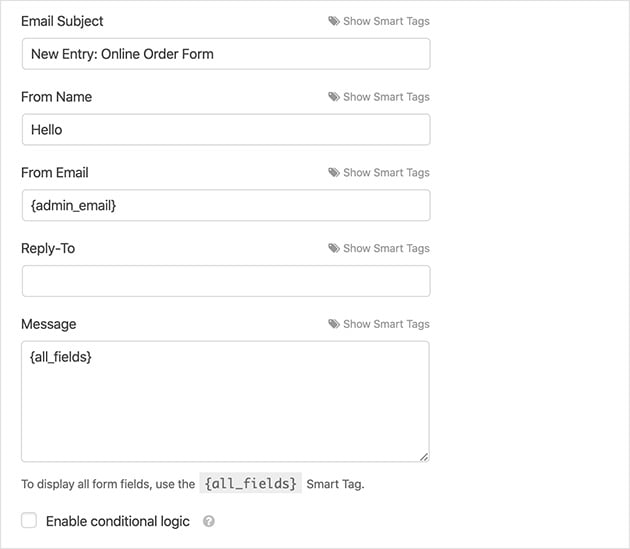
Si prefiere enviar automáticamente un pedido en línea a partir del recibo de correo electrónico, este tutorial paso a paso le mostrará cómo hacerlo.
Guarde los cambios y pasemos a la sección del mensaje de confirmación.
3. Personalizar los mensajes de confirmación del formulario
La sección de confirmación le ofrece 3 tipos de mensajes que puede mostrar a los clientes después de que hayan enviado correctamente su formulario.
Aquí tienes los 3 tipos de mensajes de confirmación que puedes elegir:
- Mensaje. Este es el tipo de confirmación por defecto de WPForm. Esto muestra un mensaje de éxito simple diciendo a los clientes que su formulario fue enviado.
- Mostrar página. La opción Mostrar página envía a los visitantes a una página específica de su sitio web después de completar el formulario. Puedes aprender cómo redirigir a los clientes a una página de agradecimiento aquí.
- Ir a URL (Redirigir). Este tipo de confirmación se suele utilizar para enviar a los clientes a un sitio web diferente una vez enviado el formulario.
Para personalizar esta configuración desde el editor de formularios, haga clic en Configuración " Confirmación. A continuación, elija su tipo de confirmación en la lista desplegable proporcionada y edite su mensaje.
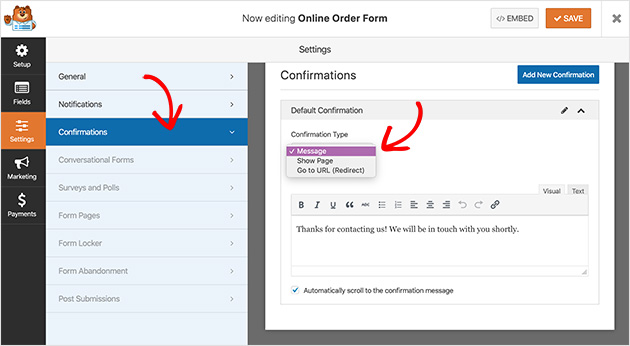
Para obtener ayuda con la configuración de su mensaje de confirmación, consulte la documentación de WPForms. Y asegúrese de guardar los cambios antes de continuar.
4. Seleccione sus opciones de pago
Antes de publicar su formulario de pedido en línea, tendrá que ofrecer a sus clientes una forma de pagar sus productos.
WPForms ofrece 2 opciones de pago populares para aceptar pagos en línea. Estas son las integraciones de aplicaciones PayPal y Stripe. Deberá instalar los complementos de PayPal y Stripe para activar estas opciones.
Para ello, vaya a WPForms " Addons. A continuación, haga clic en su complemento de pago preferido para instalarlo y activarlo.
Si no estás seguro de cuál usar, este post sobre Stripe vs PayPal te ayudará a decidirte.
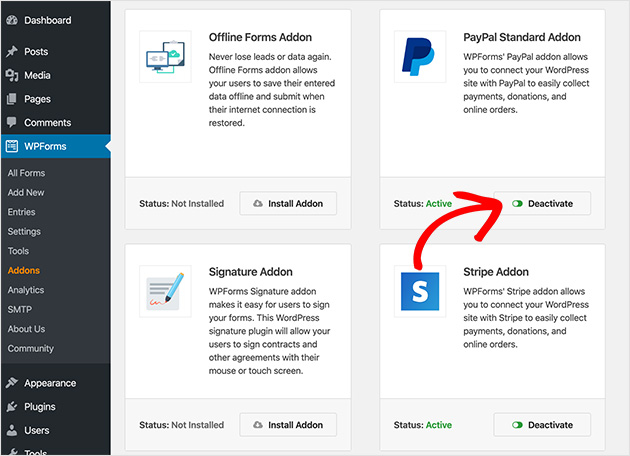
Con el addon instalado, vuelva al editor de su formulario de pedido en línea y haga clic en Configuración " Pagos y elija la opción de pago que desee.
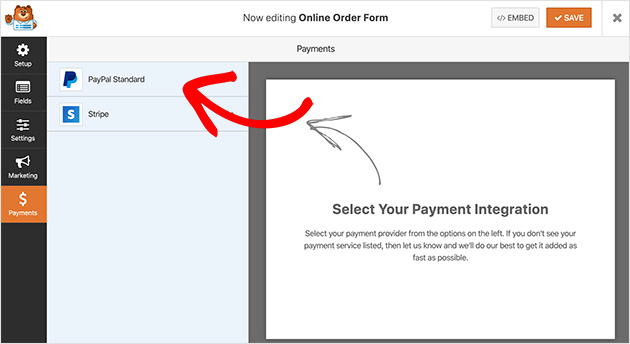
En este ejemplo, utilizaremos PayPal para integrarlo con nuestro formulario.
Para configurar los ajustes de pago de PayPal, primero debe activar los pagos estándar de PayPal haciendo clic en la casilla de verificación.
A continuación, introduzca la dirección de correo electrónico de PayPal de su empresa y establezca el Modo en Producción para recibir pagos reales.
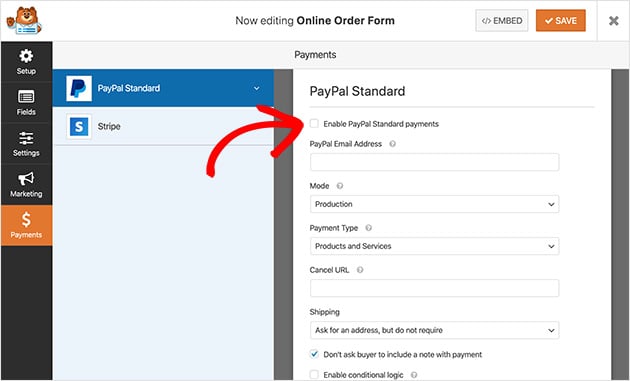
Cuando haya terminado de configurar sus datos de pago, haga clic en Guardar para almacenar los cambios.
A continuación publicaremos su formulario.
5. Publique su formulario de pedido en línea en WordPress
Es hora de publicar su formulario de pedido en línea, que es bastante emocionante, ¿verdad? Lo que es aún más emocionante es que WPForms le permite incrustar sus formularios en un montón de lugares en su sitio web.
Esto significa que puede mostrar su formulario en entradas, páginas, barras laterales y cualquier otra área preparada para widgets en su sitio de WordPress.
Para publicar tu formulario en una página, primero, crea una nueva página dirigiéndote a Páginas " Añadir nueva desde tu panel de control y dale un título
A continuación, haga clic en el icono del signo más para añadir un nuevo bloque de contenido a la página.
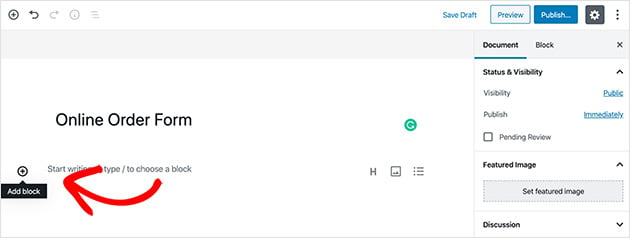
Ahora escriba WPForms en el cuadro de búsqueda para que aparezca el bloque de contenido WPForms.
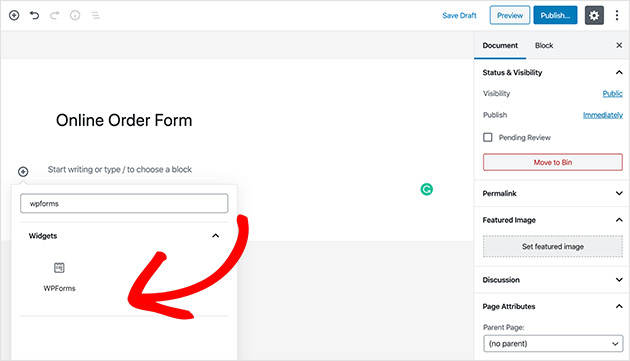
A continuación, haz clic en el bloque para añadirlo a tu página.
A continuación, tendrá que elegir su formulario de pedido en línea en el cuadro desplegable proporcionado.
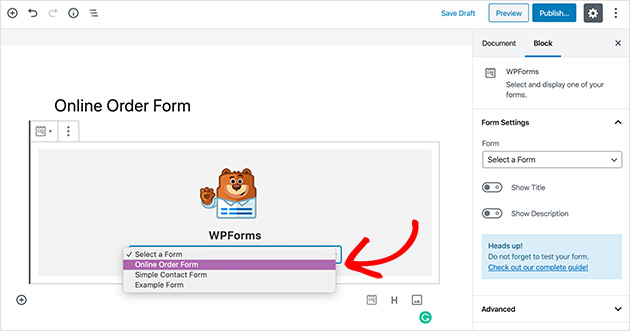
Y cuando estés listo para publicar tu página, haz clic en Publicar para activarla.
Ahora su formulario de pedido en línea estará activo en su sitio web. Simplemente diríjase a esa página específica en el front-end de su sitio, y lo verá.
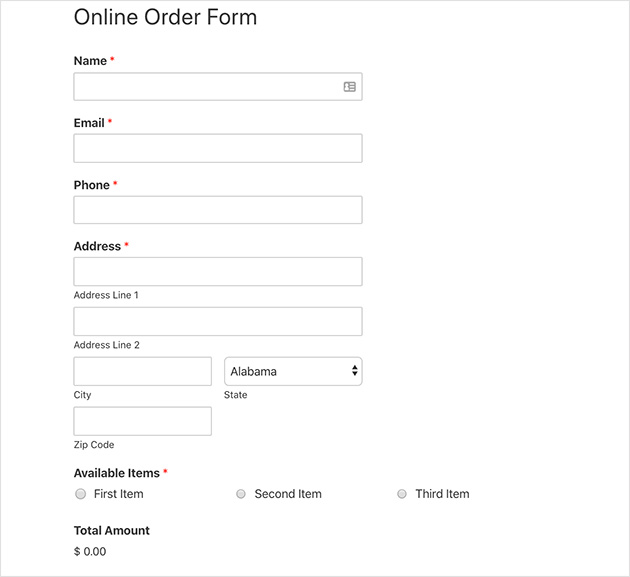
Pero aún no ha terminado. Ningún buen formulario de pedido está completo sin una forma de rastrear y medir los envíos. Lo veremos a continuación.
6. Análisis de formularios
Está muy bien tener un formulario de pedido en línea atractivo, pero si nadie lo rellena y compra sus productos es un esfuerzo en vano.
Puede que no lo sepa, pero el abandono de formularios es uno de los mayores retos a los que se enfrentan los propietarios de sitios web.
De hecho, la tasa media de abandono ronda el 68%. Esto significa que muchas personas rellenan el formulario y lo abandonan justo antes de hacer clic en Enviar.
Pero hay formas de hacer frente al abandono de formularios, y todo empieza por hacer un seguimiento adecuado de los análisis de su formulario de pedido.
La mayoría de los propietarios de sitios web utilizan Google Analytics. Pero el seguimiento del abandono de formularios en Google Analytics no es un paseo por el parque. ¡Es bastante confuso! Es por eso que nuestra forma favorita de rastrear este tipo de datos es utilizar MonsterInsights.
Con MonsterInsights, puede configurar rápidamente Google Analytics para su sitio de WordPress en cuestión de minutos y realmente empezar a dar sentido a los datos que recoge. También es un excelente compañero de WPForms.
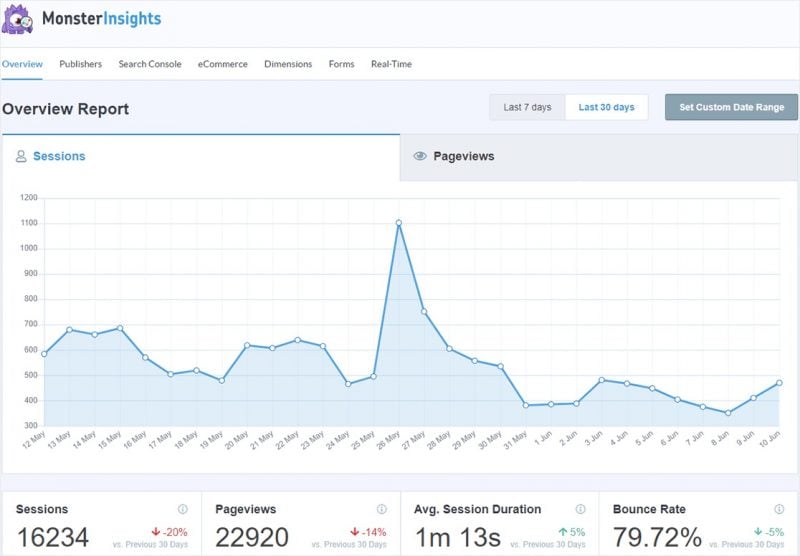
MonsterInsights hace que el seguimiento del abandono de formularios sea mucho más sencillo. Puede configurar el seguimiento de formularios en categorías de eventos y acciones.
Además, los informes de MonsterInsight se muestran directamente en el panel de control de WordPress. Así que ya no tendrás que hacer clic entre ventanas y pestañas para obtener la información que necesitas.
Puede aprender todo sobre cómo rastrear el abandono de formularios en WordPress con MonsterInsights en esta sencilla guía paso a paso.
¡Y ahí lo tienes!
En este artículo, ha aprendido a crear un formulario de pedido en línea para su sitio de WordPress, así como la mejor manera de realizar un seguimiento de sus resultados.
Ahora sólo le queda convertir a esos visitantes que abandonan en clientes que pagan. Nuestras soluciones para solucionar el abandono de carritos te mostrarán cómo.
Esperamos que este artículo le haya resultado útil. Si es así, síganos en Twitter y Facebook para obtener más contenido como este.